JavaScript本地图片预览功能的方法
本文主要和大家介绍JavaScript实现图片本地预览功能,针对非IE浏览器的HTML5滤镜功能及IE浏览器的相关组件功能实现不上传至服务器预览本地图片的效果,需要的朋友可以参考下,希望能帮助到大家。
实现一个在file文件域中选定图片文件之后,马上进行预览。不用预上传到服务器,整缩略图再打回前端用Ajax去预览的。直接利用JavaScript即可以完成,而且还可以兼容IE6。具体效果,如下图所示:
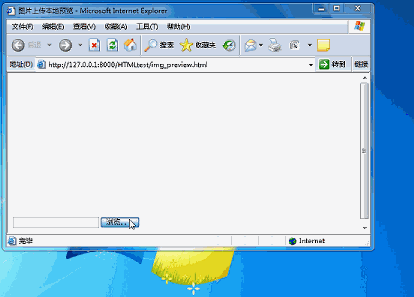
具体实现是在非IE浏览器利用HTML5去显示,在IE浏览器则直接调用IE的滤镜功能去实现。具体代码如下:
1 2 3 4 5 6 7 8 9 10 11 12 13 14 15 16 17 18 19 20 21 22 23 24 25 26 27 28 29 30 31 32 33 34 35 36 37 38 39 40 41 42 43 44 45 46 47 48 49 50 51 52 53 54 55 56 57 58 59 60 61 62 63 64 65 66 67 68 69 70 71 |
|
首先在preview这个放图片预览的p中生成一个id=imghead的p。
非IE部分,用HTML5直接可以读取用户选择的文件,通过function clacImgZoomParam(maxWidth, maxHeight, width, height)计算出预览图片的大小,之后直接可以将这张图片放到id=imghead这个p中。如果是IE,生成的id=imghead的p会被赋予在style标签设置好的滤镜,通过滤镜将用户选择的图片文件加载上去,再用clacImgZoomParam函数求其大小,得到大小之后,清除preview中的所有内容,正式生成被赋予图片滤镜,其大小确定的p上去。
在文件域也用到accept="image/*"这个HTML5功能用来限制用户只能选择图片文件,但是,在提交表单的时候,还应该通过onSubmit判断,同时更应该在服务器后台判断,防止用户送些奇奇怪怪的东西到服务器。
相关推荐:
jQuery使用uploadView如何实现图片预览上传功能的实例
以上是JavaScript本地图片预览功能的方法的详细内容。更多信息请关注PHP中文网其他相关文章!

热AI工具

Undresser.AI Undress
人工智能驱动的应用程序,用于创建逼真的裸体照片

AI Clothes Remover
用于从照片中去除衣服的在线人工智能工具。

Undress AI Tool
免费脱衣服图片

Clothoff.io
AI脱衣机

Video Face Swap
使用我们完全免费的人工智能换脸工具轻松在任何视频中换脸!

热门文章

热工具

记事本++7.3.1
好用且免费的代码编辑器

SublimeText3汉化版
中文版,非常好用

禅工作室 13.0.1
功能强大的PHP集成开发环境

Dreamweaver CS6
视觉化网页开发工具

SublimeText3 Mac版
神级代码编辑软件(SublimeText3)
 豆包app有什么功能
Mar 01, 2024 pm 10:04 PM
豆包app有什么功能
Mar 01, 2024 pm 10:04 PM
豆包app里会有很多ai创作的功能,那么豆包app有什么功能呢?用户们可以通过这个软件来创作绘画,和ai进行聊天,还能够为用户生成文章,帮助大家搜索歌曲等。这篇豆包app功能介绍就能够告诉大家具体的操作方法,下面就是具体内容,赶紧看看吧!豆包app有什么功能答:可以绘画、聊天、写文、找歌。功能介绍:1、问题查询:可以通过ai来更快的找到问题的答案,什么样的问题都是可以询问。2、图片生成:可以有ai来为大家创建不同的图片,只需要告诉大家大概的要求。3、ai聊天:能够为用户们创建一个可以聊天的ai,
 vivox100s和x100区别:性能对比及功能解析
Mar 23, 2024 pm 10:27 PM
vivox100s和x100区别:性能对比及功能解析
Mar 23, 2024 pm 10:27 PM
vivox100s和x100手机都是vivo手机产品线中的代表机型,它们分别代表了vivo在不同时间段内的高端技术水平,因此这两款手机在设计、性能和功能上均有一定区别。本文将从性能对比和功能解析两个方面对这两款手机进行详细比较,帮助消费者更好地选择适合自己的手机。首先,我们来看vivox100s和x100在性能方面的对比。vivox100s搭载了最新的
 推荐:优秀JS开源人脸检测识别项目
Apr 03, 2024 am 11:55 AM
推荐:优秀JS开源人脸检测识别项目
Apr 03, 2024 am 11:55 AM
人脸检测识别技术已经是一个比较成熟且应用广泛的技术。而目前最为广泛的互联网应用语言非JS莫属,在Web前端实现人脸检测识别相比后端的人脸识别有优势也有弱势。优势包括减少网络交互、实时识别,大大缩短了用户等待时间,提高了用户体验;弱势是:受到模型大小限制,其中准确率也有限。如何在web端使用js实现人脸检测呢?为了实现Web端人脸识别,需要熟悉相关的编程语言和技术,如JavaScript、HTML、CSS、WebRTC等。同时还需要掌握相关的计算机视觉和人工智能技术。值得注意的是,由于Web端的计
 自媒体到底是什么?它的主要特点和功能有哪些?
Mar 21, 2024 pm 08:21 PM
自媒体到底是什么?它的主要特点和功能有哪些?
Mar 21, 2024 pm 08:21 PM
随着互联网的快速发展,自媒体这个概念已经深入人心。那么,自媒体到底是什么?它有哪些主要特点和功能呢?接下来,我们将一一探讨这些问题。一、自媒体到底是什么?自媒体,顾名思义,就是自己就是媒体。它是指通过互联网平台,个人或者团队可以自主创建、编辑、发布和传播内容的信息载体。不同于传统媒体,如报纸、电视、电台等,自媒体具有更强的互动性和个性化,让每个人都能成为信息的生产者和传播者。二、自媒体的主要特点和功能有哪些?1.低门槛:自媒体的崛起降低了进入媒体行业的门槛,不再需要繁琐的设备和专业的团队,一部手
 小红书账号管理软件有哪些功能?怎么经营小红书账号?
Mar 21, 2024 pm 04:16 PM
小红书账号管理软件有哪些功能?怎么经营小红书账号?
Mar 21, 2024 pm 04:16 PM
随着小红书在年轻人中的流行,越来越多的人开始利用这一平台分享各方面的经验和生活见解。如何有效管理多个小红书账号成为一个关键问题。在本文中,我们将讨论一些小红书账号管理软件的功能,并探讨如何更好地经营小红书账号。随着社交媒体的发展,许多人发现自己需要管理多个社交账号。对于小红书用户来说,这也是一个挑战。一些小红书账号管理软件可以帮助用户更轻松地管理多个账号,包括自动发布内容、定时发布、数据分析等功能。通过这些工具,用户可以更高效地管理他们的账号,提高账号的曝光率和关注度。另一、小红书账号管理软件有
 什么是Discuz?Discuz的定义和功能介绍
Mar 03, 2024 am 10:33 AM
什么是Discuz?Discuz的定义和功能介绍
Mar 03, 2024 am 10:33 AM
《探索Discuz:定义、功能及代码示例》随着互联网的迅猛发展,社区论坛已经成为人们获取信息、交流观点的重要平台。在众多的社区论坛系统中,Discuz作为国内较为知名的一种开源论坛软件,备受广大网站开发者和管理员的青睐。那么,什么是Discuz?它又有哪些功能,能为我们的网站提供怎样的帮助呢?本文将对Discuz进行详细介绍,并附上具体的代码示例,帮助读者更
 PHP技巧:快速实现返回上一页功能
Mar 09, 2024 am 08:21 AM
PHP技巧:快速实现返回上一页功能
Mar 09, 2024 am 08:21 AM
PHP技巧:快速实现返回上一页功能在网页开发中,经常会遇到需要实现返回上一页的功能。这样的操作可以提高用户体验,让用户更加方便地在网页之间进行导航。在PHP中,我们可以通过一些简单的代码来实现这一功能。本文将介绍如何快速实现返回上一页功能,并提供具体的PHP代码示例。在PHP中,我们可以使用$_SERVER['HTTP_REFERER']来获取上一页的URL
 Linux下GDM的功能和作用详解
Mar 01, 2024 pm 04:18 PM
Linux下GDM的功能和作用详解
Mar 01, 2024 pm 04:18 PM
Linux下GDM的功能和作用详解在Linux操作系统中,GDM(GNOMEDisplayManager)是一种图形化登录管理器,它提供了用户在系统中登录和注销的界面。GDM通常是GNOME桌面环境的一部分,但也可以被其他桌面环境所使用。GDM的作用不仅仅是提供一个登录界面,还包括用户会话管理、屏幕保护、自动登录等功能。GDM的功能主要包括以下几个方面:






